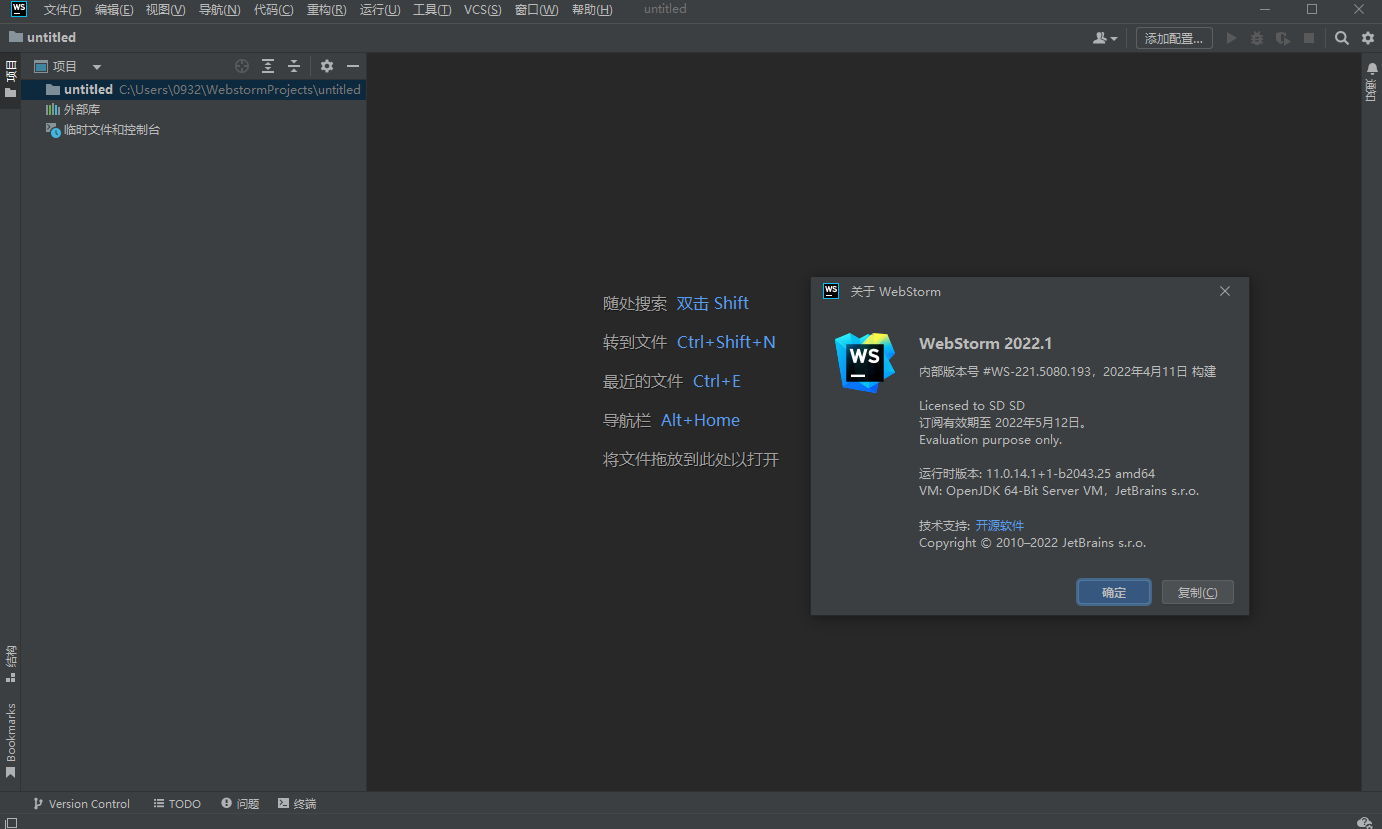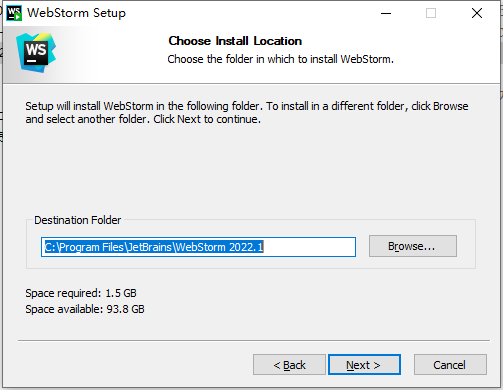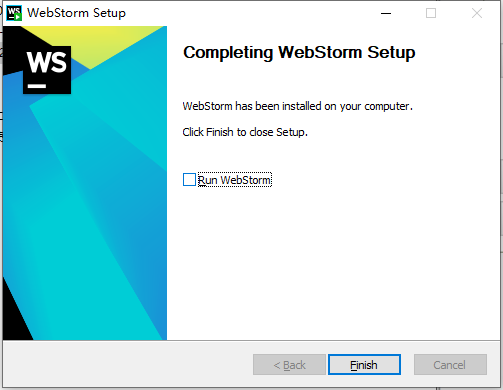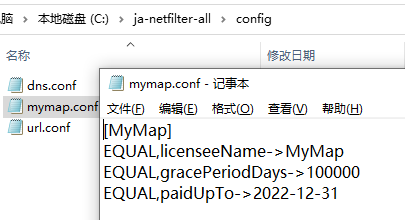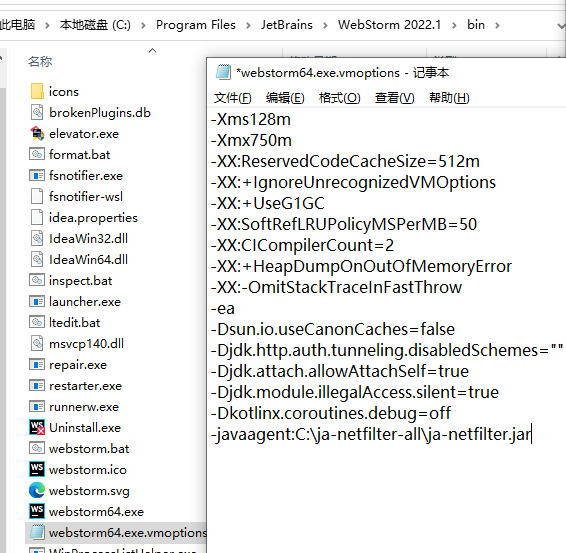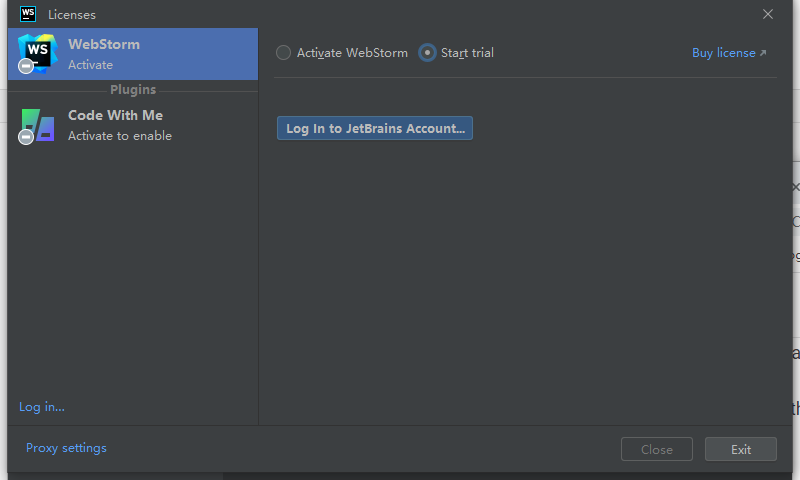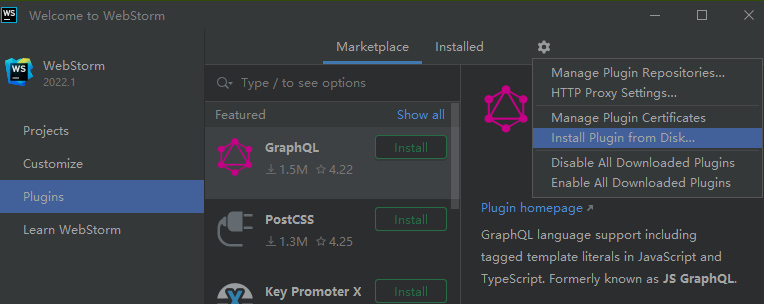一、框架和技术
由于 WebStorm 内置的 React 支持,所有关键功能应该已经在您的 Next.js 项目中运行。 WebStorm 2022.1 增加了对一些特定于框架的东西的支持,例如页面。 IDE 将解析链接组件的 href 属性以及表单和其他标记中使用的路径。 代码完成、导航和重构也将起作用。
1、支持 Volta
在此版本中,我们添加了与 JavaScript 工具管理器 Volta 的适当集成。 WebStorm 将自动识别使用 Volta 安装的 Yarn 和 npm。
2、修复 Vue
WebStorm 2022.1 对 Vue 3 进行了多项改进。如果您在全局范围内定义组件,IDE 现在将在您的 .vue 文件中识别它们。 WebStorm 应该支持 createApp 语法。它将正确匹配使用 createApp 创建的应用程序及其相关元素。还添加了对 Nuxt 3 的支持。
3、Docker 的改进
我们在服务工具窗口中重新设计了 Docker UI。已经对容器、图像、网络和卷实施了改造。我们还添加了对 Docker Registry HTTP API V2 的支持,以便与 Docker 1.6+ 一起使用。您可以创建简单的或受密码保护的 Docker V2 注册表并执行查看、推送和拉取图像等操作。
4、核心包支持
WebStorm 现在支持 Corepack,这是一个实验性的 Node.js 工具,让您无需安装即可使用 Yarn 和 pnpm。
5、ESM 对 webpack 配置的支持
从 v2022.1 开始,webpack 编码辅助将与 webpack.config.js 文件中的 ES 模块一起使用。
二、编辑
1、从 Markdown 文件运行命令
如果你喜欢 WebStorm 中的小细节,你肯定会喜欢这个添加的。 自述文件通常描述运行应用程序所需的步骤,并列出一堆要使用的命令。 WebStorm 2022.1 将允许您直接从 README 文件中运行这些命令——只需单击命令左侧的运行图标即可。
2、更新了 Markdown 编辑器浮动工具栏
为了更轻松地格式化 .md 文件,我们重新设计了文本选择时出现的浮动工具栏。 除了新设计之外,工具栏现在还提供列表创建功能和允许您选择标题样式的下拉菜单。
3、复制 Markdown 的代码片段
我们还向 Markdown 块添加了一个新的复制代码片段操作。 这将允许您快速将其内容复制到剪贴板。
4、命令行格式化程序中的试运行模式支持
命令行格式化程序现在支持试运行模式来验证项目文件。 如果文件需要格式化,它将以非零状态退出。
5、LightEdit 模式下的代码重新格式化
您现在可以在 LightEdit 模式下重新格式化您的代码。 为此,请转到代码 | 在主菜单中重新格式化代码或按 Ctrl+Alt+L。
三、JavaScript 和打字稿
1、改进的结构视图
使用结构视图,您可以检查文件并更快地跳转到它们的特定部分。 在此版本中,我们简化了检查 JavaScript 和 TypeScript 文件的过程。 文件中的符号现在以更合乎逻辑的顺序呈现。 此外,WebStorm 现在将在导出符号旁边显示导出图标,以使它们更易于区分。
2、加入线行动涵盖的新案例
您知道 WebStorm 允许您使用 Ctrl+Shift+J 连接代码行或代码块吗? 此操作现在适用于嵌套 if 语句。 当您对 if、while、for-of 和其他带有单行块的类似语句使用 Join Lines 操作时,WebStorm 还将删除多余的大括号。
3、枚举的可配置突出显示颜色
我们引入了新的 Enum 和 Enum 成员语法高亮选项。 您可以在首选项/设置 | 中找到它们。 编辑 | 配色方案 | 打字稿。 它们的默认值继承自 Enum 的 Class 和 Enum 成员的 Static 成员变量。
四、用户体验
1、新的通知工具窗口
我们用新的通知工具窗口替换了 WebStorm 的事件日志。 我们希望它可以帮助您更好地了解来自 IDE 的通知,这样您就不会错过任何重要的信息。
2、调试器的 UI 改进
为了最大化调试器工具窗口中的可用空间,我们默认隐藏了选项卡标签。要使它们再次可见或自定义它们的位置,请使用布局设置下的显示选项卡标签选项。
3、更新了结构搜索和替换对话框
“结构搜索和替换”对话框现在包含所有模板的列表,以便更轻松地在它们之间导航。我们还在对话框的右上角添加了一个 Pin Dialog 图标,并将 Injected code 和 Match case 复选框移动到 Search 模板窗格的底部。
4、可访问性改进
为了便于在“日志”选项卡中导航,屏幕阅读器现在可以读取分支树的名称和描述。此外,macOS 上的辅助功能支持也得到了改进。我们修复了在外接显示器上工作时 VoiceOver 光标位置不正确的问题。 VoiceOver 现在还可以读取组合框列表。
5、能够平均分割编辑器
对于那些喜欢通过拆分编辑器来重新组织工作区的人,我们进行了一些改进。您现在可以将拆分选项卡配置为具有相同的宽度。为此,请转到首选项/设置 |高级设置并选择新的 Equalize ratios in nested splits 选项。
五、版本控制
1、使用 Git Blame 更新注释
我们改进了使用 Git Blame 进行注释的功能,使调查引入的更改更容易。 当您将鼠标悬停在注释上时,IDE 会在编辑器中突出显示行中的差异,并在您单击它时打开 Git 工具窗口下的日志选项卡。
2、更新了 Git 工具窗口中的提交详细信息窗格
提交详细信息窗格现在包含有关 GPG 签名和构建状态的信息。 以前,此数据仅在 Git 日志中显示为一列。
3、拉取请求评论中的建议更改
现在更容易在 WebStorm 中使用建议的更改。 我们添加了直接在 IDE 中本地应用或提交更改的功能。
功能特色
1、最聪明的编辑
利用现代JavaScript生态系统的全部功能-WebStorm可以满足您的要求!享受智能代码完成,即时错误检测,强大的JavaScript和TypeScript,样式表语言以及所有最受欢迎框架的导航和重构功能。
网页
角度的
反应
Vue.js
移动
离子性
科尔多瓦
反应本机
服务器
Node.js
流星
桌面
电子
2、调试器
在IDE中轻松调试客户端和Node.js应用程序–在源代码中放置断点,浏览调用堆栈和变量,设置监视并使用交互式控制台。
3、无缝工具集成
充分利用短绒,构建工具,测试运行器,REST客户端以及其他与IDE紧密集成的工具。但是,每当需要Terminal时,它也可以作为IDE工具窗口使用。
4、单元测试
使用WebStorm中的Karma,Mocha,Protractor和Jest运行和调试测试。立即在编辑器中或在方便的树状视图中立即查看测试状态,您可以从中快速跳转到测试。
5、与VCS集成
使用简单的统一UI来与Git,GitHub,Mercurial和其他VCS一起使用。使用IDE中的可视化差异/合并工具提交文件,查看更改并解决冲突。